Budsjettuttalelse
Hvordan bruke budsjettuttalelsen
Videoopplæringen, #2
Hva er budsjettuttalelse
Hva er budsjetter på global nivå
Slik bruker du porteføljeoversikt
Hvordan bytte valuta globalt og på et prosjekt
Hva er Budsjetter på prosjektnivå
Hvordan endre planlagt inntekt / utgift til en ekte
Hvordan konfigurere budsjettinnstillinger
Hvordan bruke rate hierarki
Slik bruker du priser etter rolle
Slik bruker du priser etter aktivitet
Slik bruker du priser av bruker
Slik konfigurerer du andre innstillinger på et prosjekt
Hjørnesituasjoner
Poster i prosjektbudsjett og oversikter
Hva er budsjettuttalelse
Budsjettuttalelse er den delen av økonomistyringsmodulen som gir Finans oversikt over dine prosjekter. Pluggen er tilpasses og hovedformålet er å vise en rask oversikt over prosjekternes økonomi både på global og prosjektnivå. Spesielt bidrar det til å øke prosjekt lønnsomhet og økonomisk overvåking.
Plugin gjør det mulig å kontrollere og administrere prosjektbudsjett. Du har en budsjettplan, som består av inntekter (inntekter), personlige kostnader (lønnskostnader) og andre utgifter. Dette gir deg en planlagt fortjeneste. Planen er derfor sammenlignet med virkeligheten. Personlige kostnader (lønnskostnader) beregnes ut fra Planlagt / opptatt tid (tidskort) multiplisert med intern timepris. Det gir deg den siste prosjektresultat. Du kan også overvåke budsjetter for delprosjekter, hvor foreldreprosjekt oppsummerer tallene fra delprosjektene. Dette gir deg en global oversikt over hvordan prosjektporteføljen utfører.
Hva er budsjetter på global nivå
Å få tilgang til plugin på globalt nivå, Gå til Mer> Budsjetter som vist nedenfor.
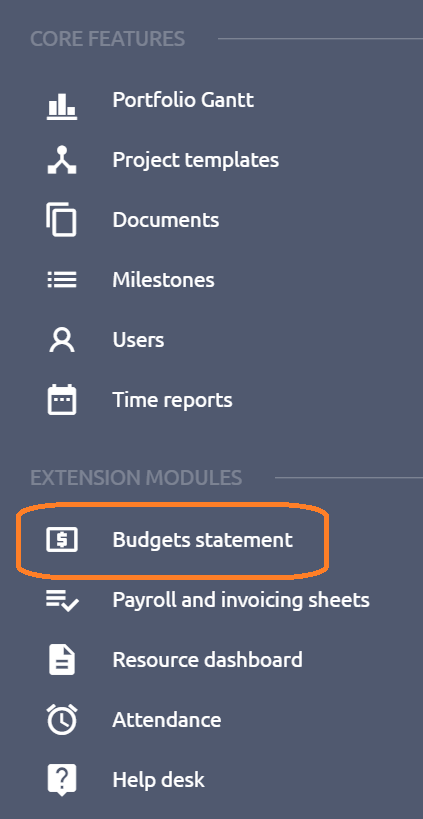
Etter at du har klikket på Budsjetter, ser du følgende side som inneholder noen alternativer:
- Dashbord - Gjør det mulig å legge til eller fjerne moduler i henhold til dine preferanser ved å bruke knappen "Tilpass denne siden" nede. Illustrasjonen nedenfor viser et eksempel på "Profit & Loss statement" -modulen med sammendragsøkonomiske rapporter.
- Porteføljeoversikt - Listen over prosjekter med budsjettmodulen er aktivert. Ved å klikke på et bestemt prosjekt vil du omdirigere til budsjetter på prosjektnivå (Budsjettmodul). Du kan legge til forskjellige kolonner for å vise for eksempel sammendragsrapporter og annen type informasjon.
- Mer - Viser flere tilgjengelige oversikter som planlagt utgiftsoversikt, oversikt over reelle utgifter, planlagt inntektsoversikt, oversikt over reelle inntekter, oversikt over reisekostnader og reiseutgifter - refusjonsoversikt
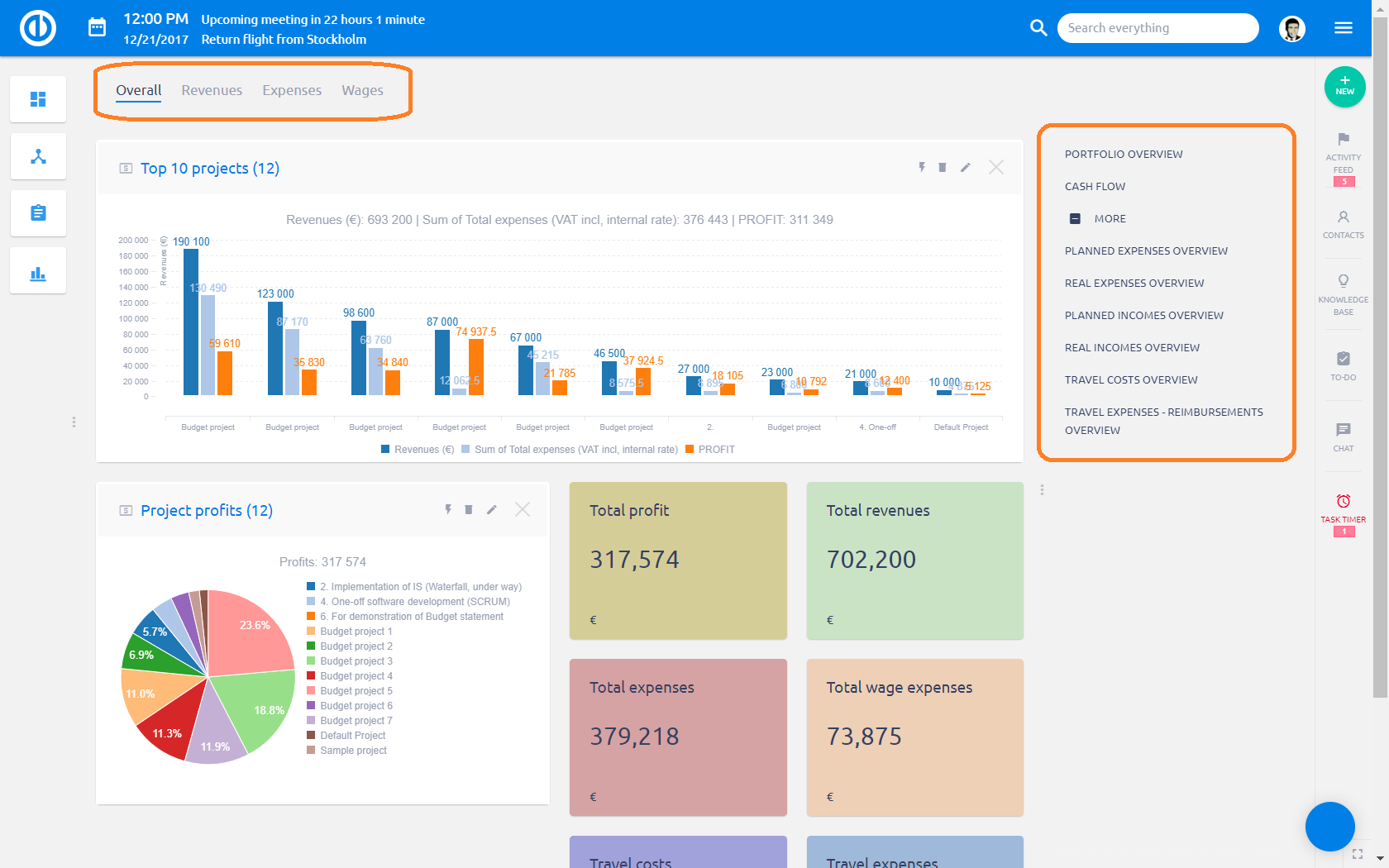
Slik bruker du porteføljeoversikt
Porteføljeoversikt viser prosjektporteføljen din, et sammendrag av alle prosjektene som har Budsjettmodul aktivert og samsvarer med filtreringskriteriene. Foruten filtre kan du sette opp egendefinert formatering og kolonner som skal vises via alternativer. Du kan velge fra en lang liste over forskjellige kolonner som representerer utgifter, inntekter, reisekostnader, overskudd og annen type informasjon. Å lære å jobbe med filtre og kolonner, sjekk ut dette tutorial. Ved å klikke på en kolonne tittel vil sortere resultatene stigende synkende. Bordet kan enkelt eksporteres via eksporterende alternativer nederst til høyre (CSV, XLSX, PDF, Print).
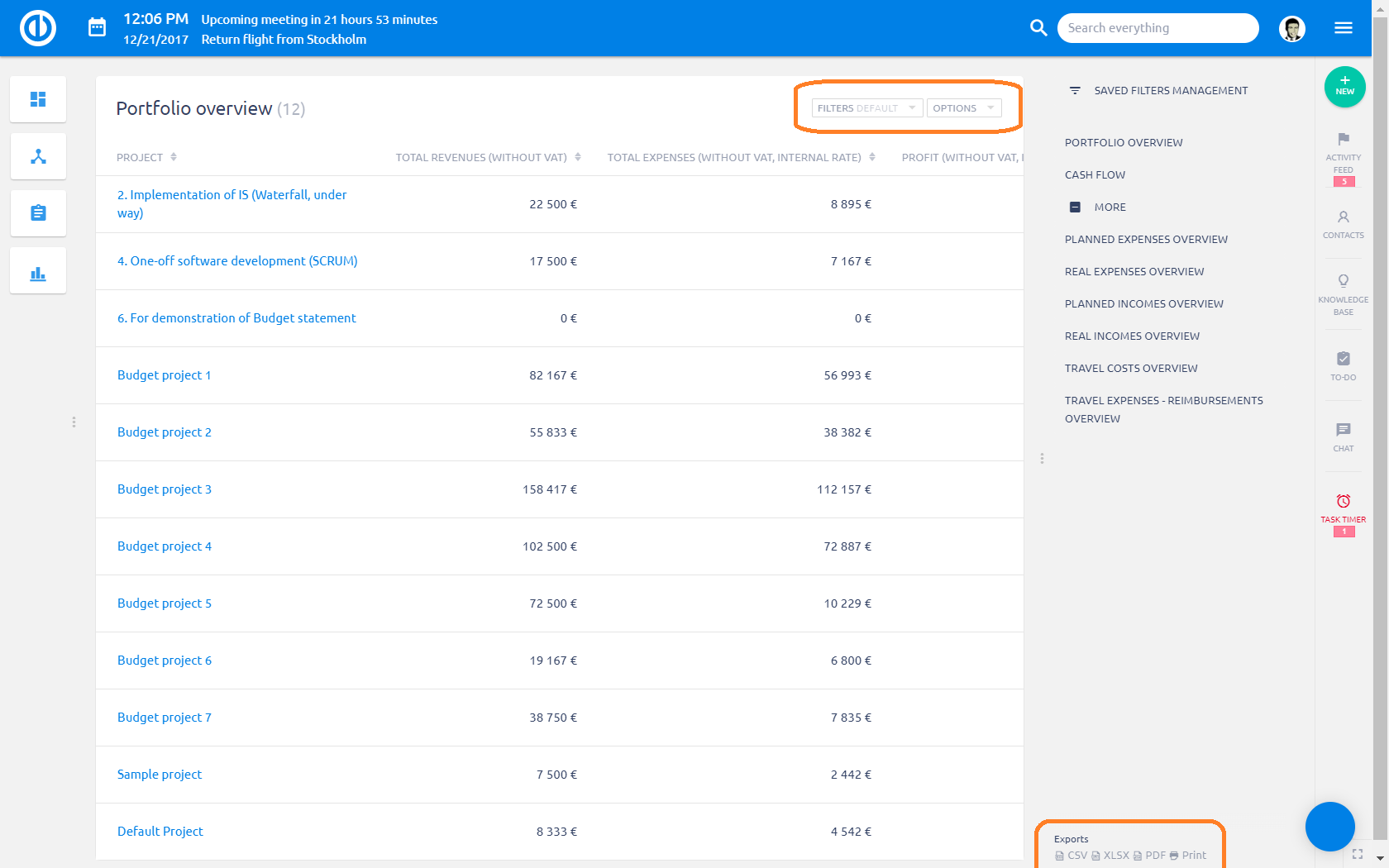
For å optimalisere total systemytelse, er alle data i Porteføljeoversikt oppdateres automatisk bare en gang daglig. Denne standardinnstillingen kan ikke endres, men en bruker kan gjøre en tvunget oppdatering ved å manuelt utføre cron "Rekruttering av budsjettoversikt" i "Oversikt over planlagte oppgaver" som er tilgjengelig fra administrasjonen som illustrert nedenfor.
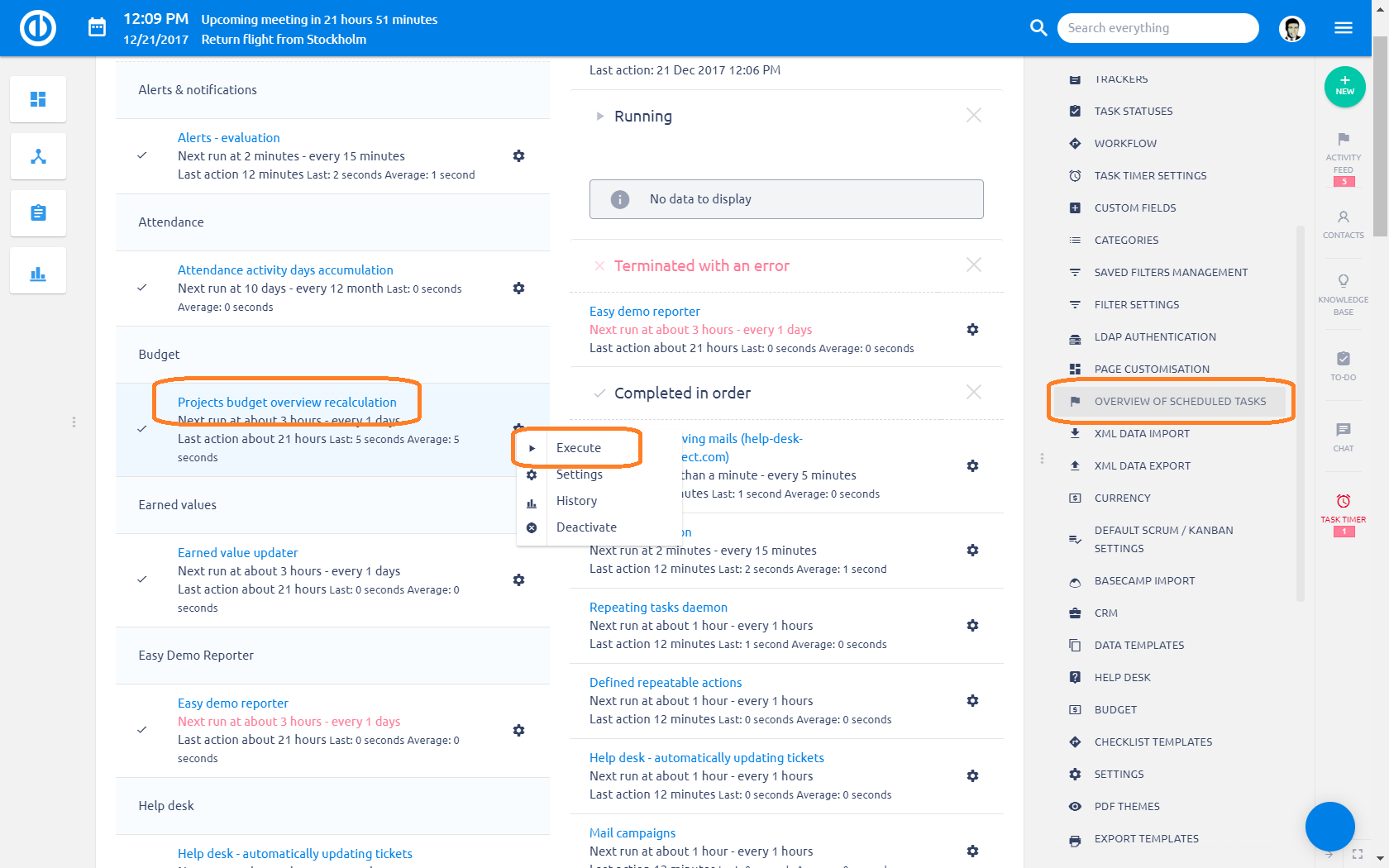
Hvordan bytte valuta globalt og på et prosjekt
Standard global valuta for budsjett-plugin kan endres i Mer: Administrasjon: Valuta: Liste over valutaer: Sett en som standard. Vær oppmerksom på at prosjektvalutainnstillingene har forrang over de globale standardinnstillingene. Listen over alle tilgjengelige valutaer for å velge fra kan endres i Mer: Administrasjon: Valuta.
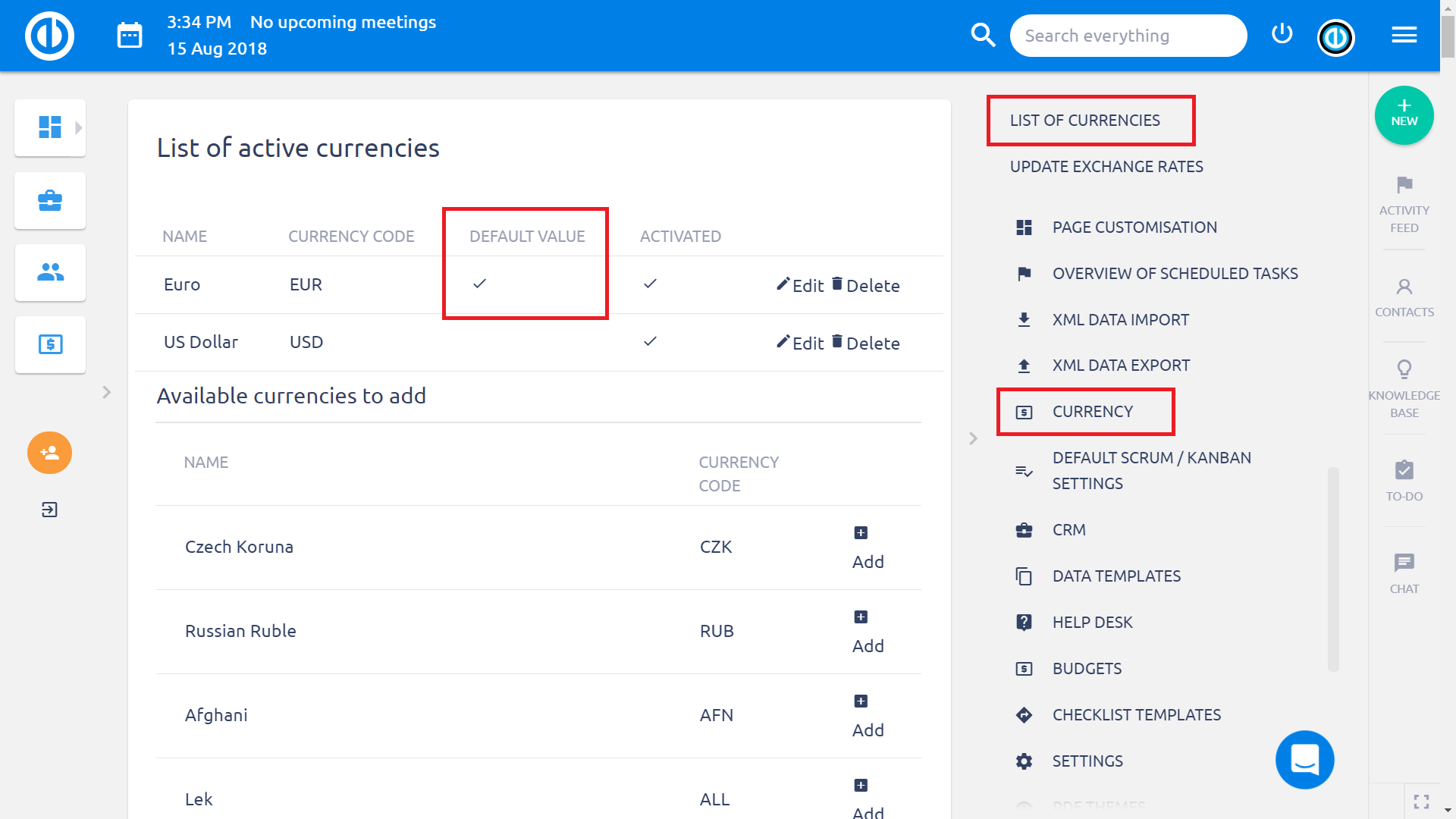
Prosjektets valutainnstillinger kan endres i Prosjekt: Innstillinger: Informasjon: Valuta.
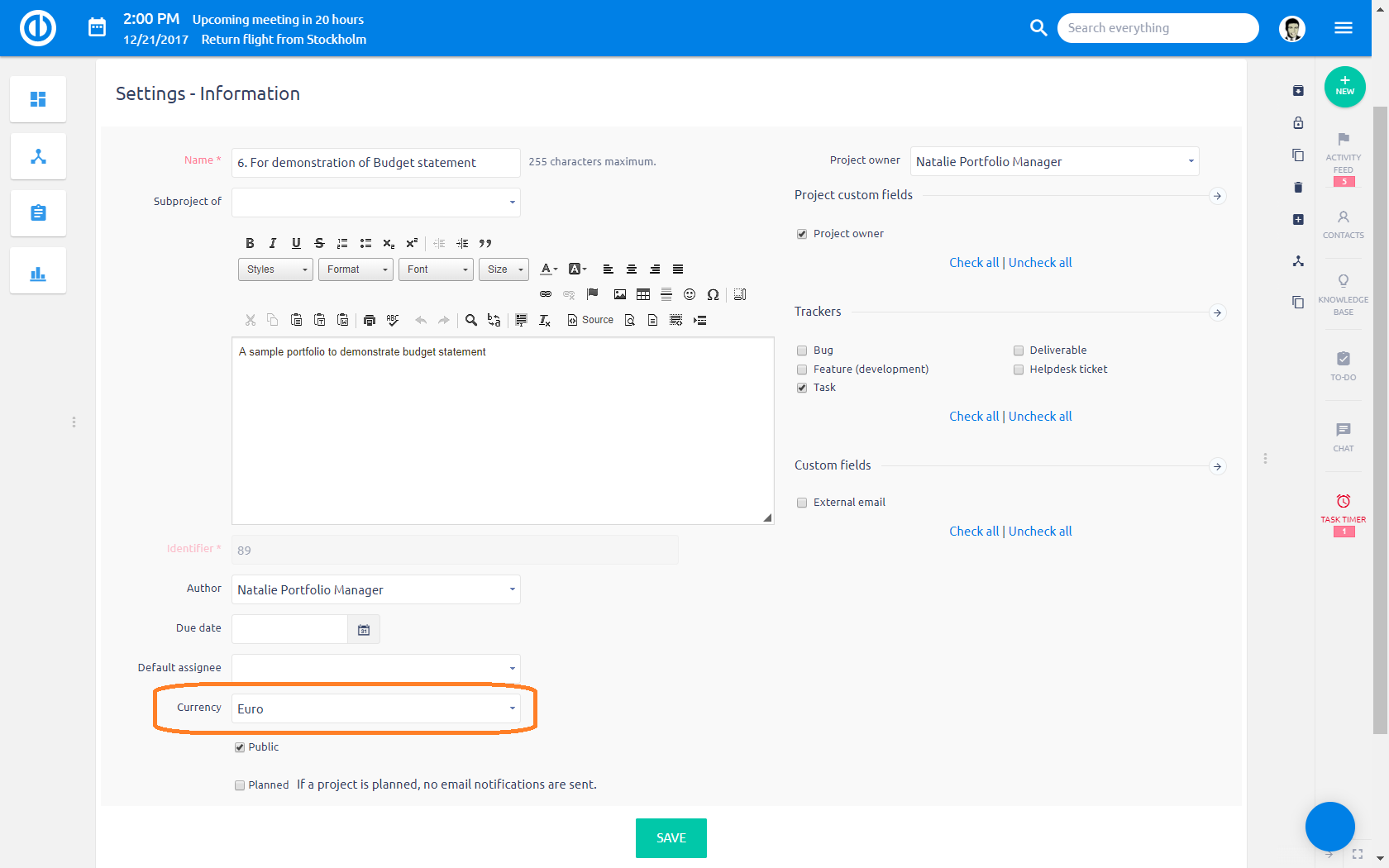
Videre er Budgets-plugin (inntekter, utgifter, personlige kostnader, fortjeneste ...) nå integrert med valuta. Dette gjør det enda enklere å jobbe med valuta, ettersom du kan velge ønsket ved hjelp av en enkel rullegardinliste direkte i Budsjetter, uten å måtte endre valutainnstillingene på globalt nivå eller prosjektnivå. I tillegg til det er Budgets-plugin også integrert med WBS i Cost Breakdown Structure.
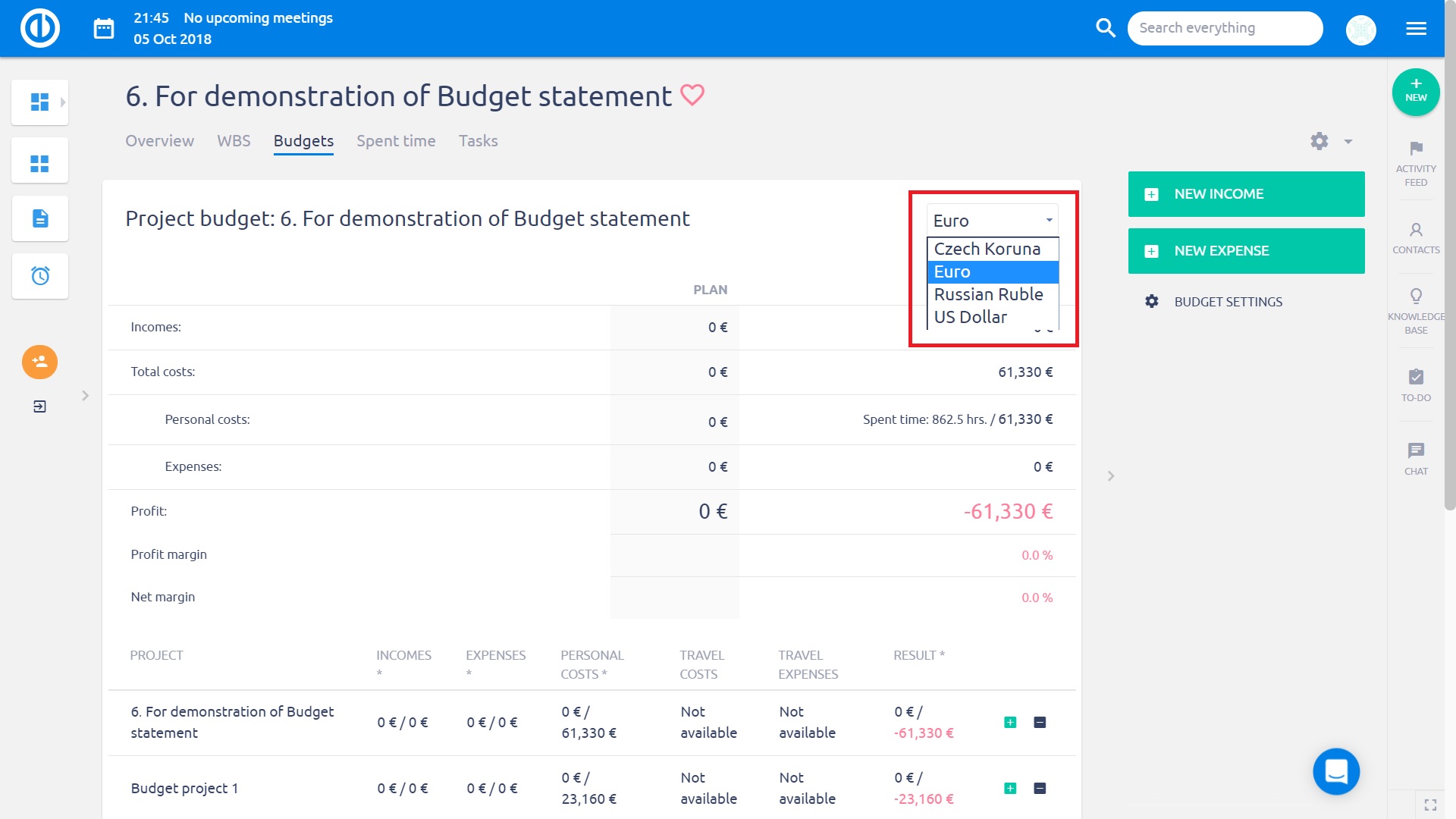
Hva er Budsjetter på prosjektnivå
Å åpne Budsjetter på prosjektnivå, må du ha Budsjettplugin aktivert på et bestemt prosjekt. Du kan gjøre det i prosjektets Innstillinger> Moduler som vist nedenfor.
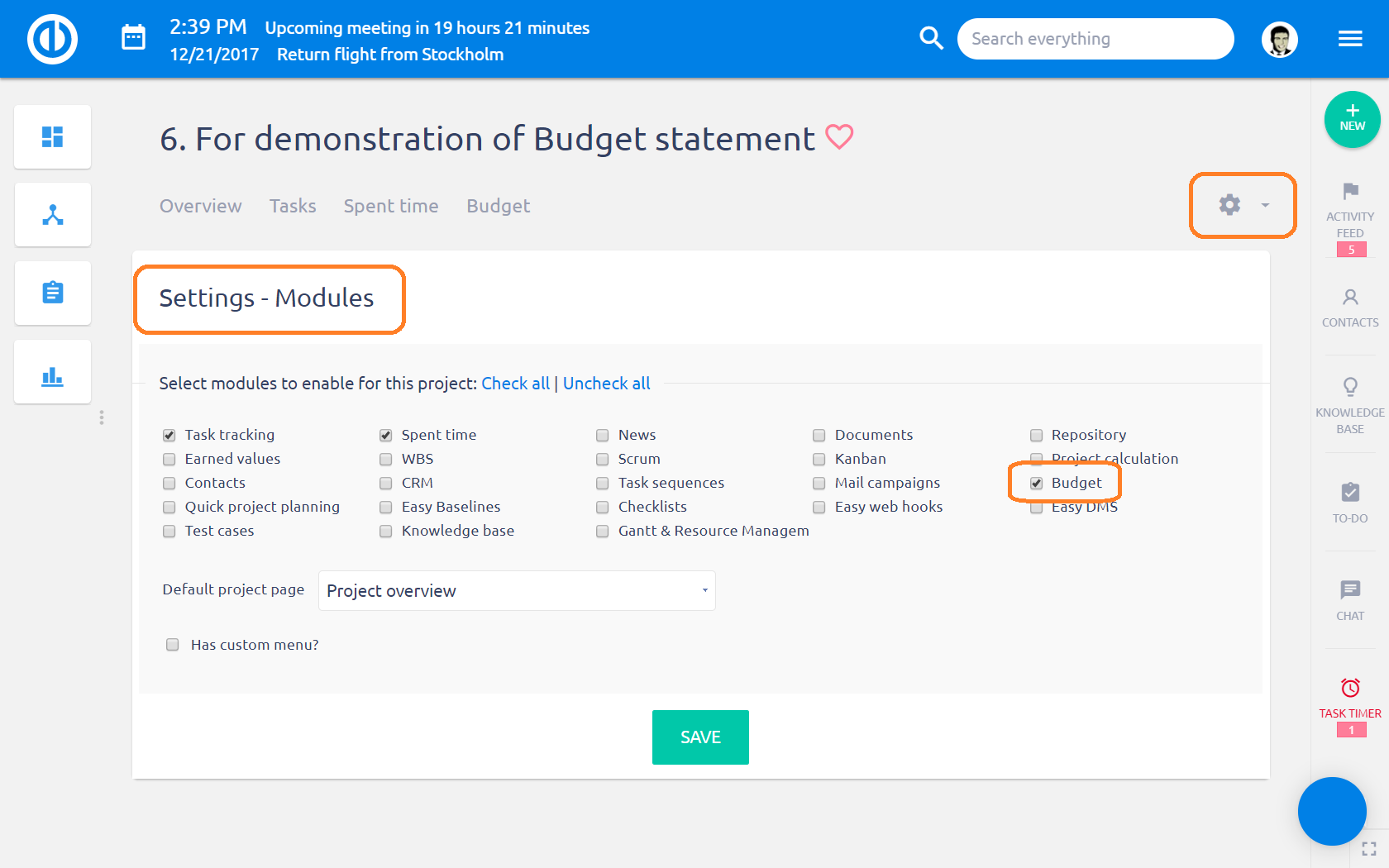
Rett etter lagrer innstillingene, ny Budsjett-fanen vises i prosjektets toppmeny. Klikk på den og du er på prosjektbudsjett siden som illustrert nedenfor. Du ser at det er to hovedenheter på skjermen - plan og virkelighet - så du kan enkelt sammenligne reelle inntekter, utgifter og fortjeneste med de planlagte på et øyeblikk. Som for utgifter, du kan skille mellom lønnskostnader, utgifter, reisekostnader og reiseutgifter - refusjoner. Hvis du klikker på en bestemt verdi, vil det straks omdirigere du til relevant oversikt, som planlagte inntekter / utgifter og reelle inntekter / utgifter.
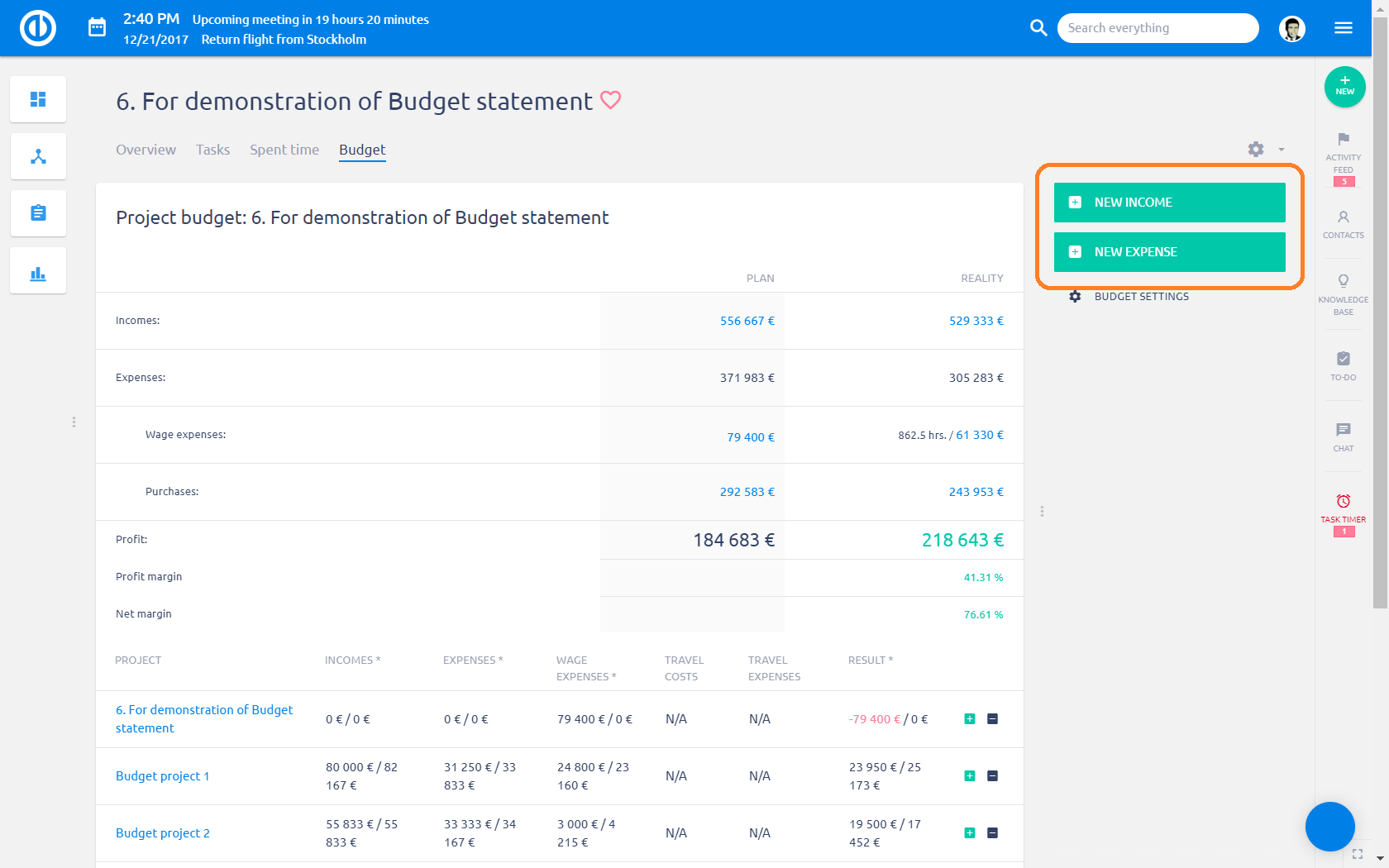
Det er like lett å skape ny inntekt eller utgift, ved hjelp av de respektive grønne knapper på høyre side. Nedenfor finner du hvordan det ser ut når du oppretter Ny inntekt, resp. Ny utgift. Som du kan se, må du gjøre det for å fylle ut de grunnleggende beskrivelsene og tallene som:
- Navn på inntekt / utgift (om du har)
- Dato for transaksjonen
- Beløp uten moms
- MVA (i prosent, bare hvis noen)
- Totale mengden
- Gjentatt alternativ (daglig, ukentlig, månedlig, kvartalsvis, halvårlig, årlig eller avansert - tilpassede innstillinger)
- Beskrivelse
Dette er hvordan Ny reell inntekt skjemaet ser ut som.
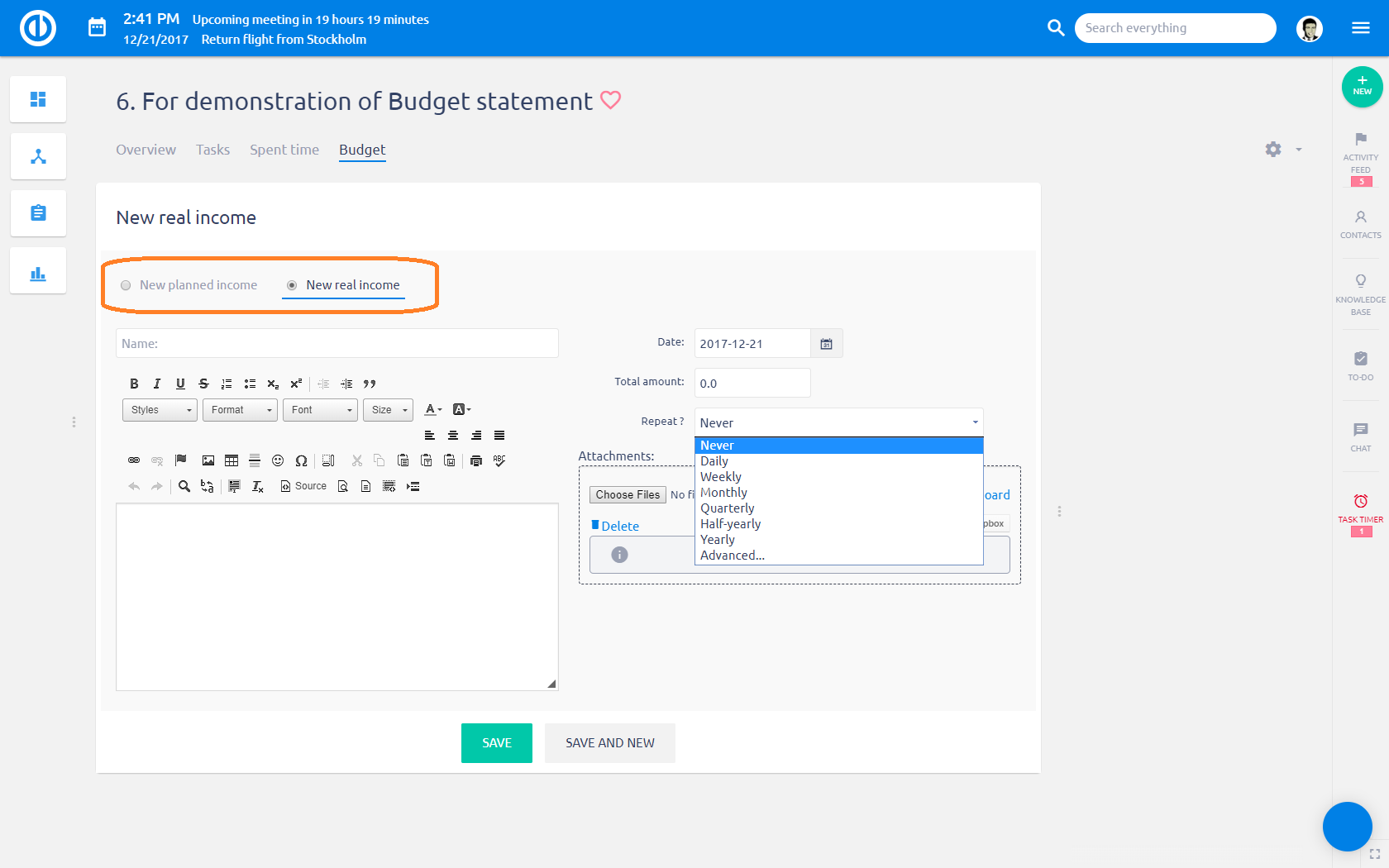
Dette er hvordan Ny reell utgift skjemaet ser ut som.
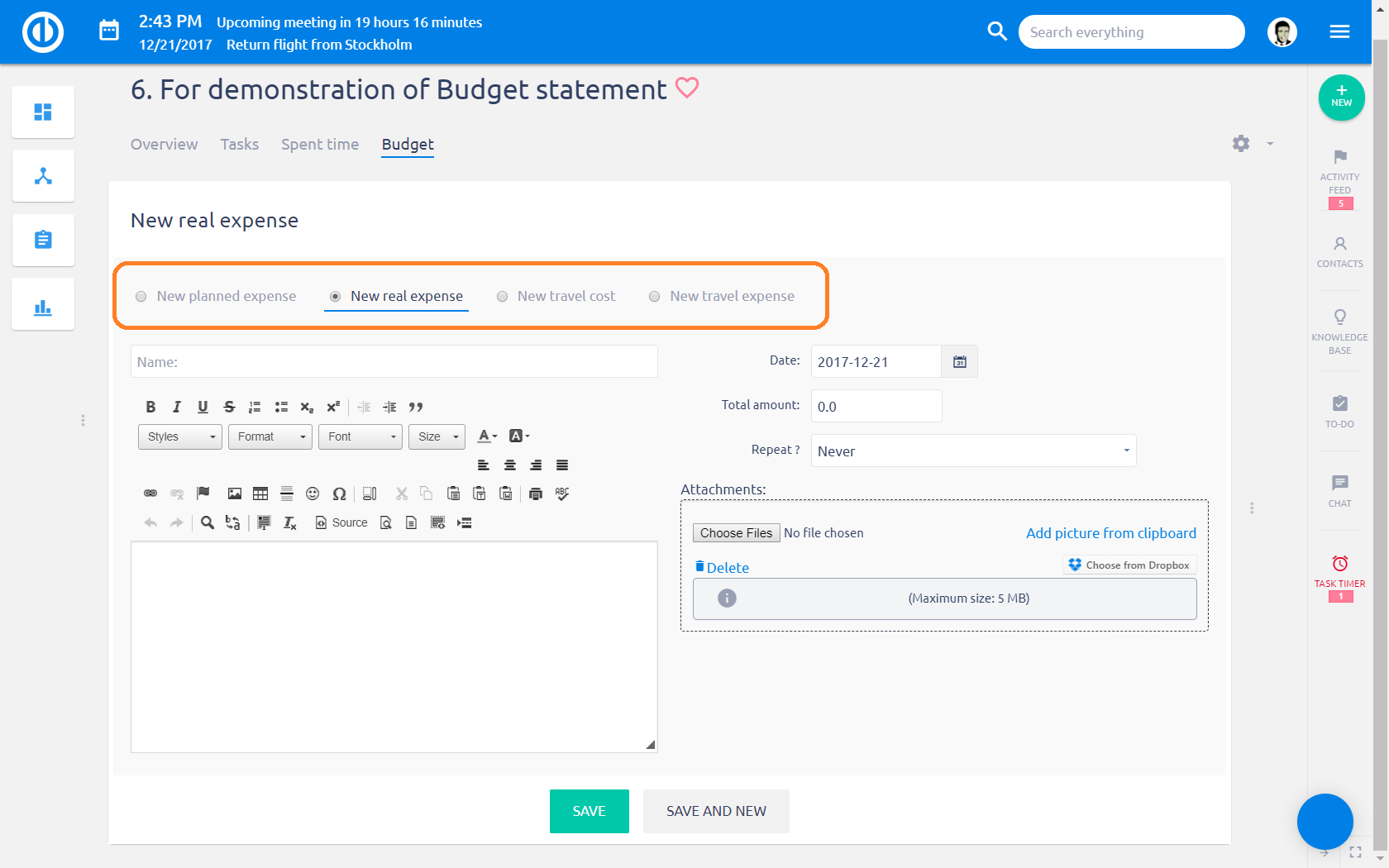
Hvordan endre planlagt inntekt / utgift til en reell
Til Gjør planlagt inntekt / regning en ekte, åpen oversikt over planlagte inntekter / utgifter på et bestemt prosjekt, klikk på det aktuelle elementet (inntekt, utgift) med høyre museknapp og velg "Flytt til ekte" eller "Kopier til ekte" som illustrert nedenfor. I samme meny kan du også endre prosjekt for dette bestemte elementet.
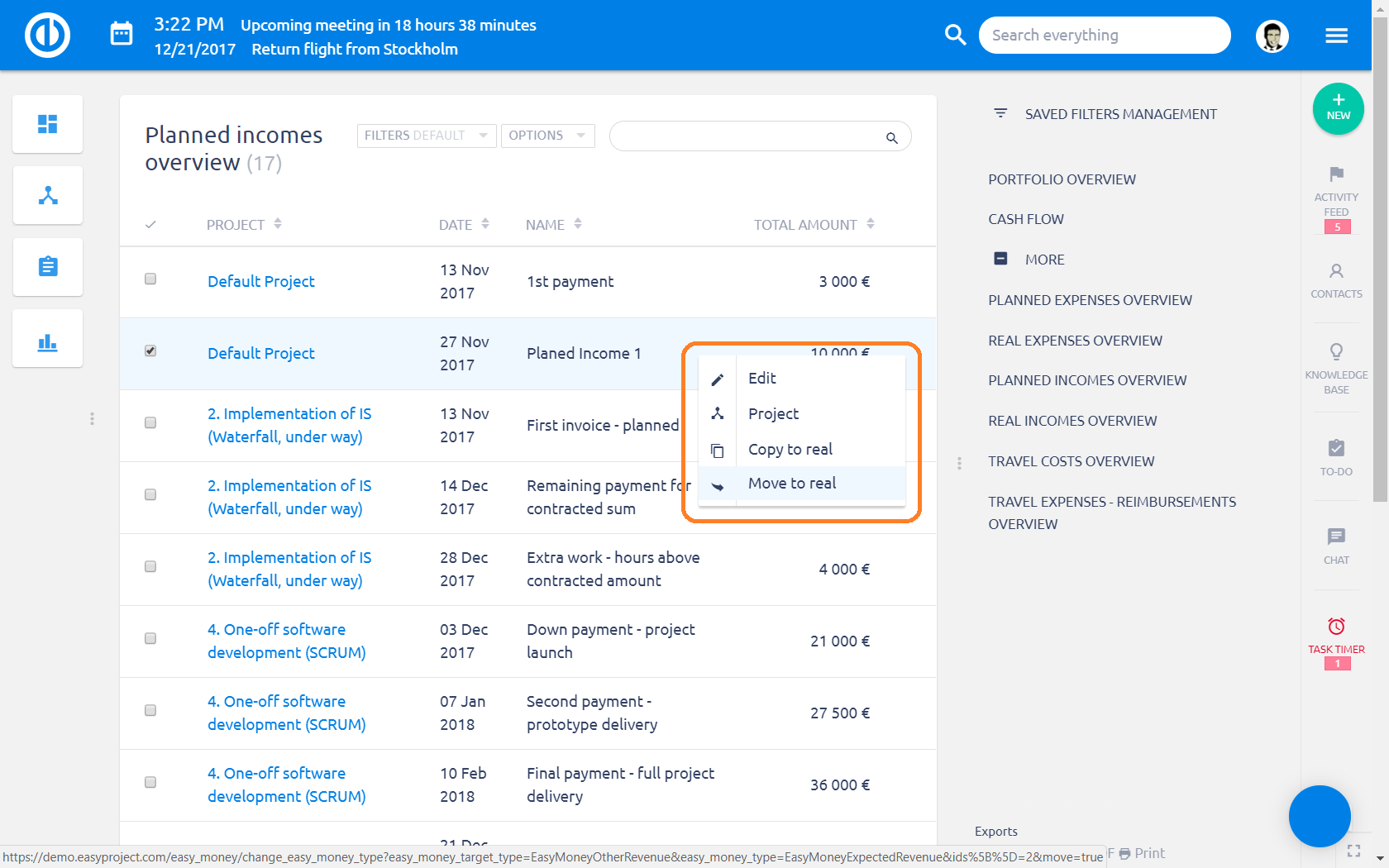
Hvordan konfigurere budsjettinnstillinger
Når det gjelder innstillinger, kan du definere interne og eksterne timepriser. De intern rente brukes til beregning av personlige kostnader. De ekstern rente brukes derfor i budsjettarket for å vise deg hvor mye å fakturere kundene dine. Timepriser kan settes i henhold til a rolle, aktivitet eller individuell bruker. Etterpå satte du deres prioritet (hierarki).
Budsjettinnstillinger er tilgjengelig både på prosjektnivå og globalt nivå. For å angi budsjettinnstillinger på prosjektnivå, Klikk på "Budsjettinnstillinger" -knappen i prosjektets budsjetter eller gå til prosjektets innstillinger og klikk på Budgetsinnstillinger-fanen. For å angi budsjettinnstillinger på globalt nivå, Gå til Mer> Administrasjon> Budsjetter. Her vil du kunne angi forskjellige priser og prishierarkiet. Globale innstillinger vil bli brukt på alle nyopprettede prosjekter. Hvis du vil bruke globale innstillinger på eksisterende prosjekter, finner du den respektive knappen på slutten av siden.
Hvordan bruke rate hierarki
Rate hierarkiet bestemmer hvilken frekvens som skal velges hvis den ovennevnte har null verdi. Av dra og slipp, kan du angi hvilken pris som er bedre enn andre priser. Du kan angi disse prisene per individuelle prosjekt eller for alle prosjekter ved å klikke på "Bruk satsprioriteter i alle prosjekter"knappen nedenfor. Når du har redigert alle prisene, klikker du på"Beregn lønnskostnader på alle prosjekter"-knappen og alle utgiftene blir omregnet umiddelbart.
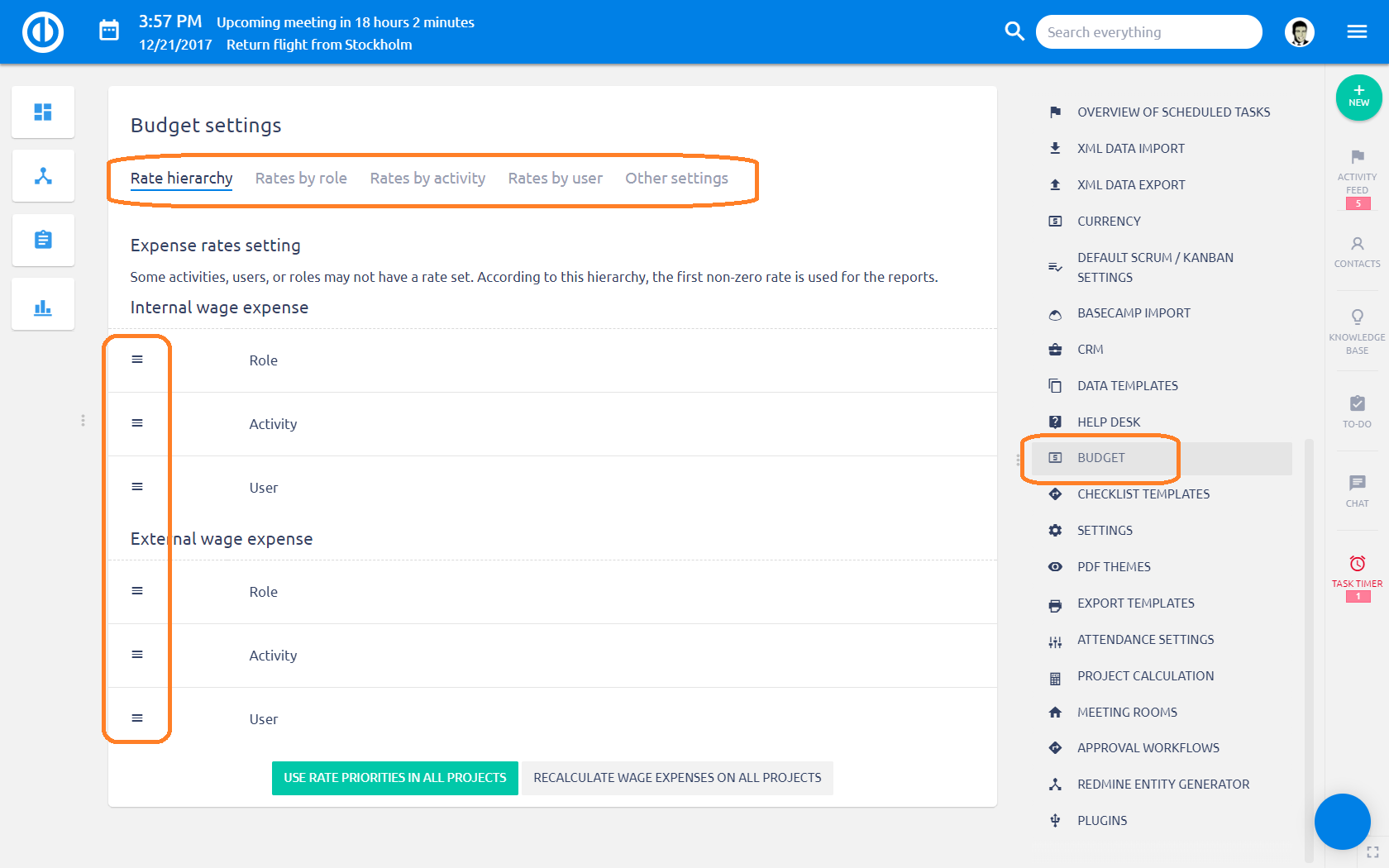
Slik bruker du priser etter rolle
Her kan du angi hvilken rolle har timeprisen?. Prisene kan deles inn i internt og eksternt som forklart tidligere. Du kan Bruk disse prisene til alle prosjekter ved å klikke på "Bruk hastighet i alle prosjekter" -knappen nedenfor. Priser kan inneholde et hvilket som helst positivt tall inkludert 0 (null). Hvis et satsfelt er tomt for et bestemt prosjekt, brukes den globale satsen i stedet (dvs. det som er angitt i globale budsjettinnstillinger).
Hva er forskjellen mellom null og tom hastighet
- Null rate - Når du med vilje multipliserer brukt tid med null. For eksempel en gratis tjeneste overfor kundene dine.
- Tom - Den samme oppførselen som før, dette elementet anses som ikke evaluert og neste evaluerte element basert på ratehierarki blir brukt.
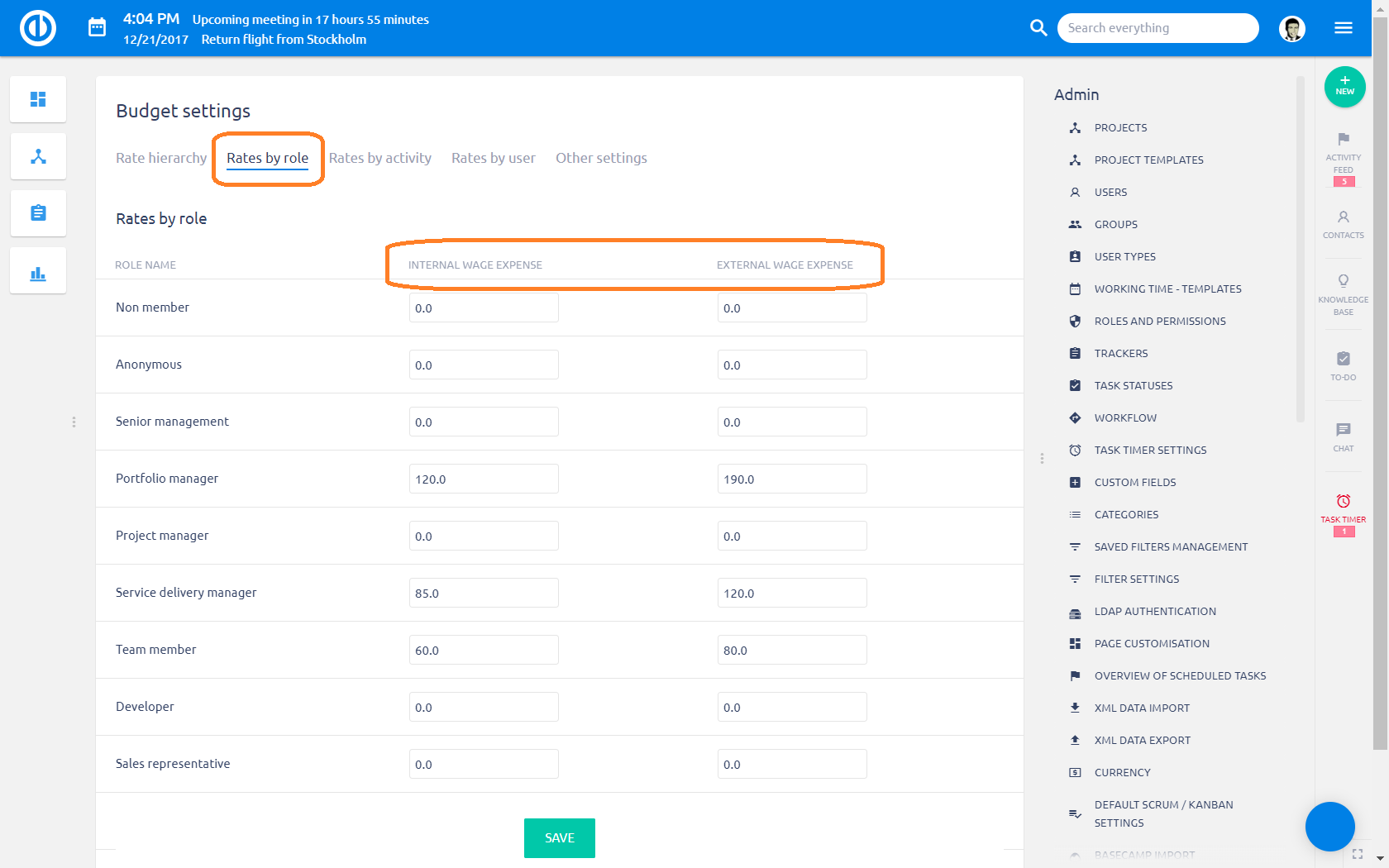
Slik bruker du priser etter aktivitet
Her kan du angi hvilken aktivitet har hvilken hastighet. Igjen kan du skille mellom interne og eksterne priser.
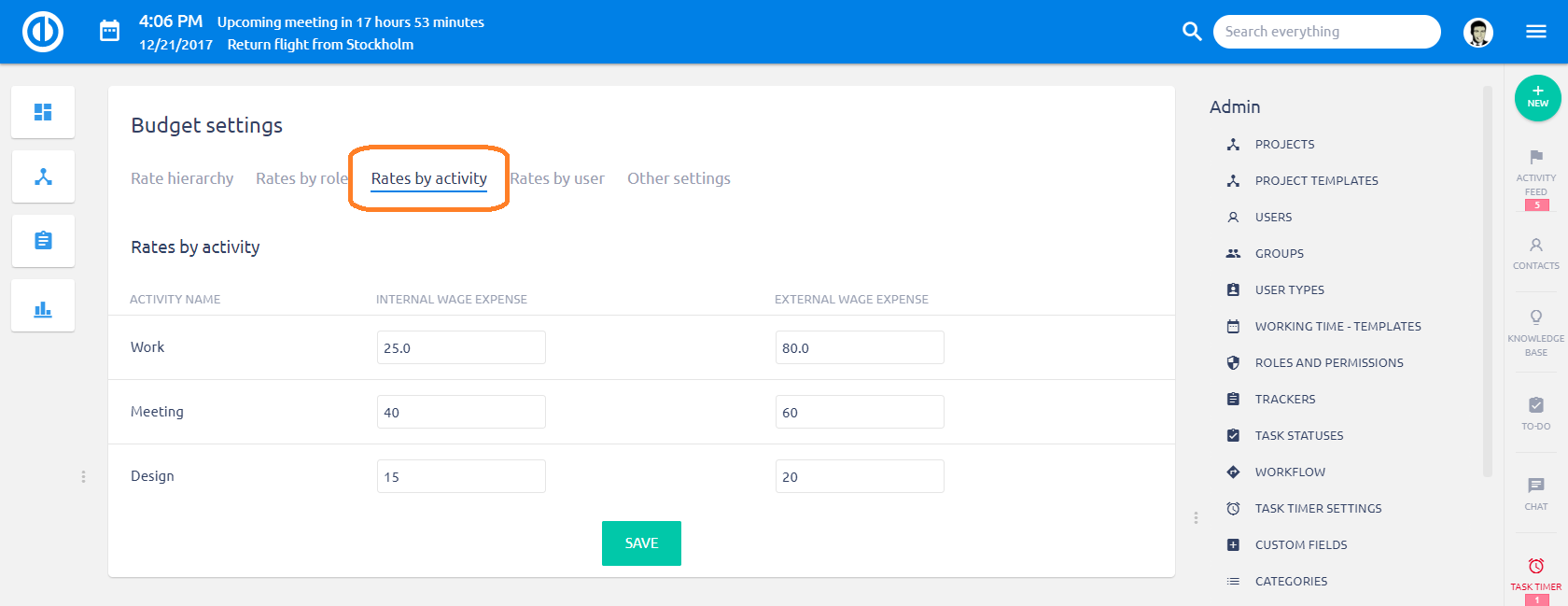
Slik bruker du priser av bruker
Her kan du direkte angi priser av brukere. Igjen kan du skille interne og eksterne priser.
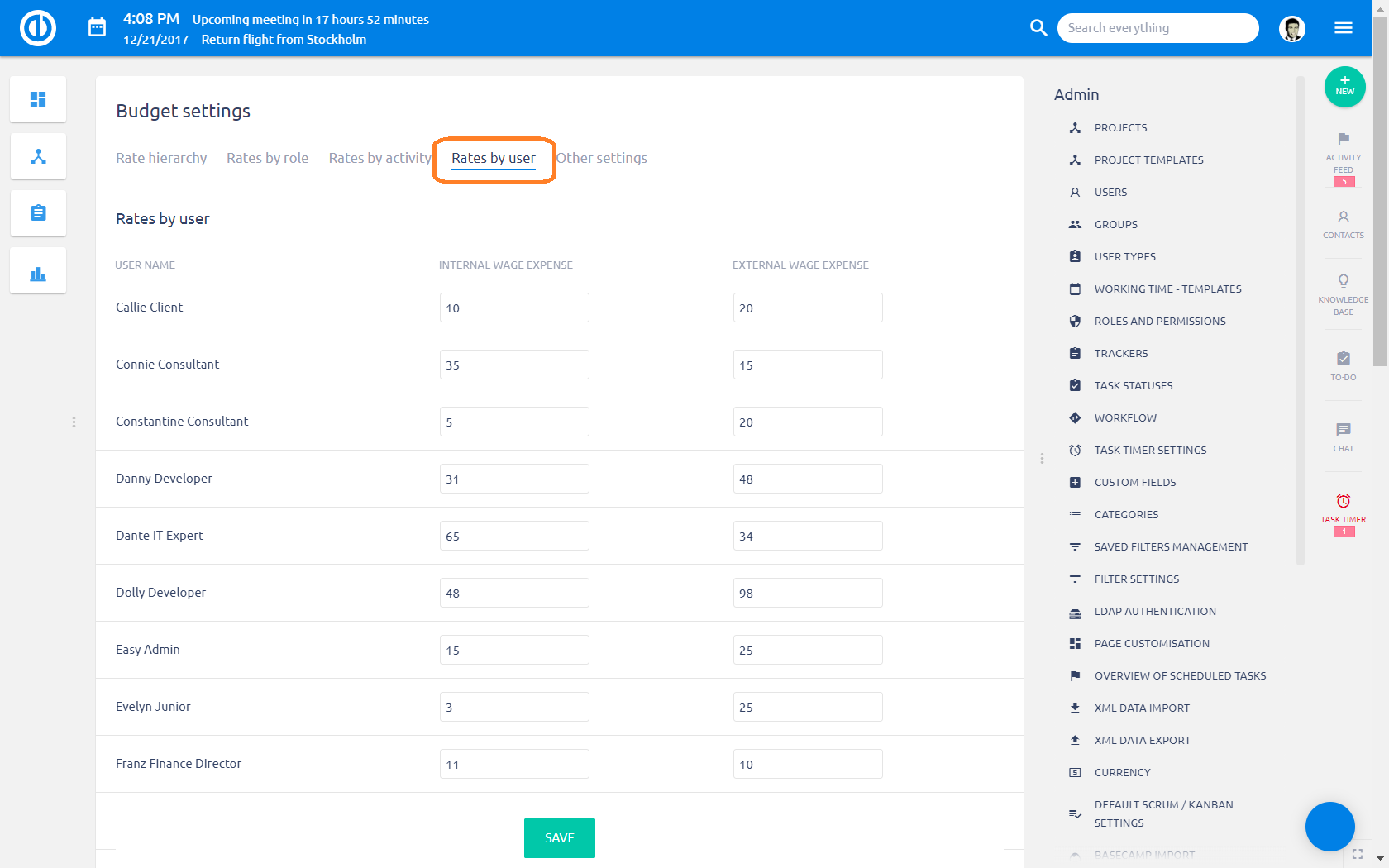
Slik konfigurerer du andre innstillinger på et prosjekt
- Beløp er oppgitt som - Kun totalbeløp / beløp uten mva og totalbeløp
- Hvis det vises bare totalbeløp, MVA er - skriv inn prosentverdien av mva
- For personlige kostnader bruk - kun en rate / intern og ekstern rente
- Runde verdier på liste - aktivert deaktivert
- Telle inntekter og utgifter ved hjelp av - Totalt beløp / beløp uten moms
- Count ekte personlige kostnader ved hjelp av - interne priser / eksterne priser
- Inntektene vil fungere som - detaljert liste / totalinntekt. Advarsel: Når "totalinntekt" er angitt, blir alle inntektsposter slettet permanent.
- Utgifter vil fungere som - detaljert liste / totale utgifter. Advarsel: Når "totale utgifter" er angitt, blir alle utgiftsposter slettet permanent.
- Planlagte personlige kostnader bestemmes av - velg en formel fra listen
- Antall beløp fra delprosjekt til total prosjektbudsjett - aktivert deaktivert
- Bruk reisekostnader - aktivert deaktivert
- Bruk reiseutgifter - refusjoner - aktivert deaktivert
- Reisekostnad - Pris per enhet
- Reiseutgifter - Pris per dag
- Avstandsenhet - km som standard
- Aktiver planlagte budsjetter - aktivert deaktivert
- Bruk budsjetter på milepæler - aktivert deaktivert. Dette alternativet viser budsjetter på prosjektets veikart-side under hver milepæl, slik at du kan opprette inntekter og utgifter knyttet direkte til den milepælen. For dette formålet må "Budsjetter" -modulen være aktivert i prosjektets Innstillinger → Moduler.
- Bruk budsjett på oppgaver - aktivert deaktivert
- Bruk budsjett på CRM-saker - aktivert deaktivert
- Mapping felt for å flytte - Gjør det mulig å kartlegge planlagte / reelle inntekter / utgifter til andre enheter, slik at hvis en verdi blir skrevet inn av en bruker, fylles den samme verdien automatisk ut innen den kartlagte enheten
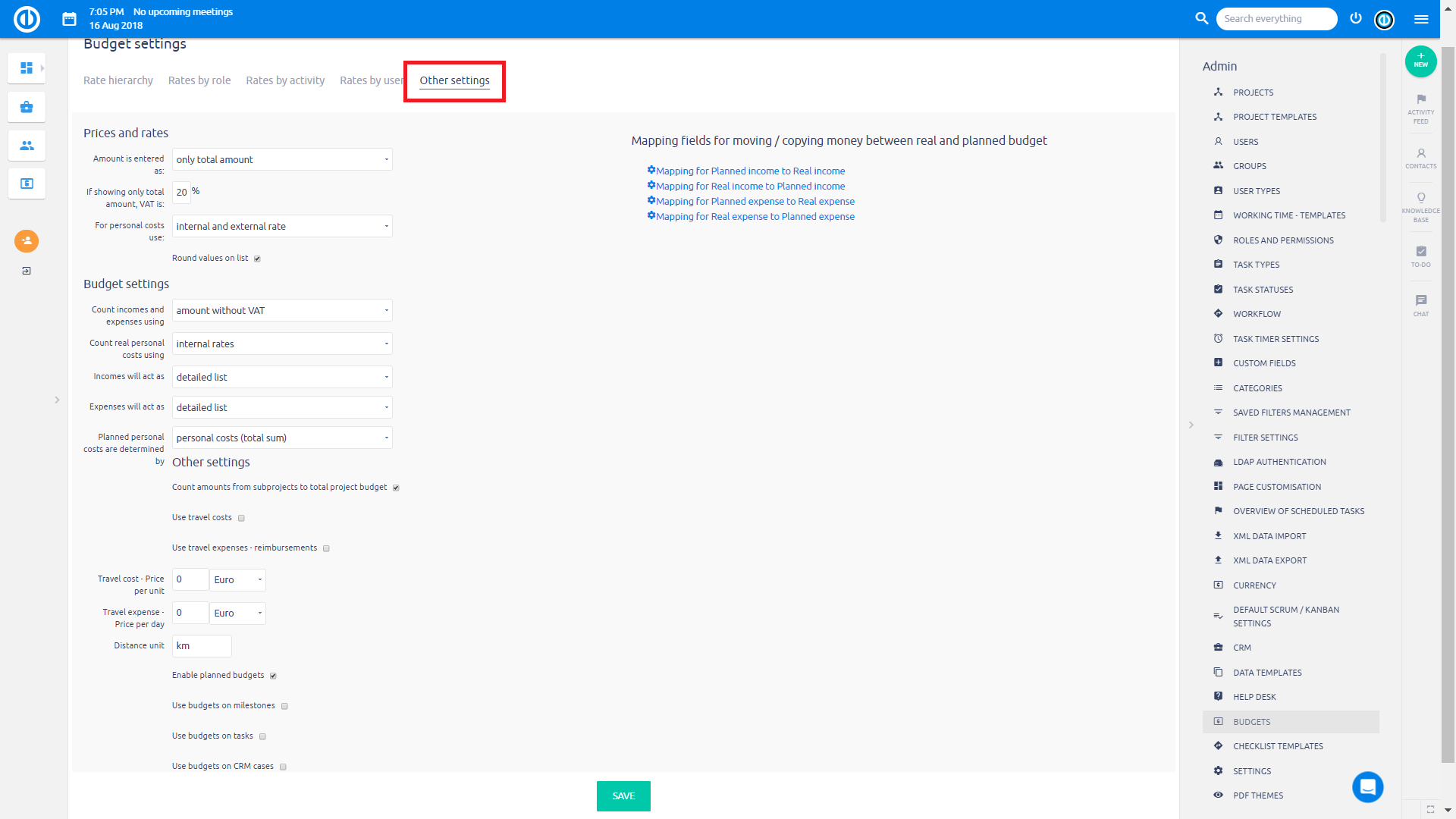
Hjørnesituasjoner
- For å bruke riktig alternativ som kan settes inn Mer: Administrasjon: Budsjetter: Andre innstillinger (eller per prosjekt under fanen Budgets), må du ha tilgangsrettigheter til delprosjektene for å se dataene fra dem, ellers vil de ikke bli inkludert i de totale beløpene per prosjekttreet, og du vil se feil data. Derfor kan ulike brukere se forskjellige resultater.
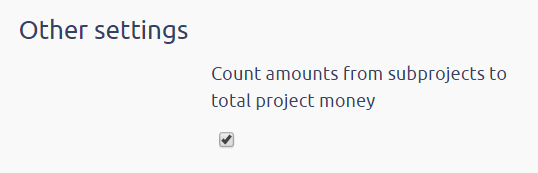
- Dynamiske filtre støttes ikke på alle oversiktssidene under Budgets statement plugin. Når dynamikkfiltre brukes, vises feil eller ingen data.
Poster i prosjektbudsjett og oversikter
Trykk her her..
